![Riešenie problémov s inštaláciou ovládača tlačiarne Brother [KOMPLETNÁ PRÍRUČKA] Riešenie problémov s inštaláciou ovládača tlačiarne Brother [KOMPLETNÁ PRÍRUČKA]](https://img2.luckytemplates.com/resources1/images2/image-4163-0408150645821.png)
Nepracuje vaša tlačiareň Brother správne alebo po inovácii systému Windows 7, 8 alebo 8.1 na systém Windows 10 tlačiareň nefunguje vôbec? A pri pokuse o preinštalovanie ovládača tlačiarne Brother sa vyskytli rôzne problémy s inštaláciou ovládača tlačiarne Bother
Pýtate sa, čo sa pokazilo? A zúfalo hľadám spôsoby, ako preinštalovať ovládač tlačiarne brata?
Potom pokračujte v čítaní tohto článku, tu sa dozviete, ako vyriešiť problémy s inštaláciou ovládača tlačiarne Brother a čo spôsobuje chyby ovládača tlačiarne Brother.
Tak poďme ďalej…!
Čo spôsobuje chybu pri inštalácii ovládača tlačiarne Brother v systéme Windows 10?
Podľa spoločnosti Microsoft operačný systém Windows 10 odstraňuje aplikácie a softvér, ktoré nie sú kompatibilné s najnovším operačným systémom.
A problém sa bežne vyskytuje u niektorých ovládačov tlačiarne, ako sú HP, Dell, Brother a Panasonic.
Používatelia tlačiarní HP môžu postupovať podľa riešenia a opraviť chybový kód tlačiarne HP 2753
Napriek tomu však existujú aj iné faktory, ktoré sú zodpovedné za to, že nemožno nainštalovať ovládač tlačiarne Brother pre systém Windows 10 alebo problém s inštaláciou ovládača tlačiarne Brother.
Tu sa pozrite na niektoré z bežných:
- Po aktualizácii na systém Windows 10 sa môže ovládač tlačiarne poškodiť alebo poškodiť
- Brat ovládač zmizne po inovácii na Windows 10
- Ovládač tlačiarne Brother nie je kompatibilný s vaším systémom Windows 10
- Môže sa tiež stať, že nájdete nesprávny ovládač tlačiarne
- Alebo ste tlačiareň nastavili manuálne.
Toto sú niektoré z dôvodov, ktoré sú zodpovedné za problémy s inštaláciou ovládača tlačiarne Brother.
Teraz si pozrite niektoré z bežných problémov s inštaláciou ovládača tlačiarne Brother a ďalej budeme pokračovať smerom k opravám:
Niektoré bežné problémy s inštaláciou ovládača tlačiarne Brother
Nižšie si pozrite niektoré bežné problémy s tlačiarňou Brother, ktoré dostali používatelia pri pokuse o inštaláciu ovládačov do počítača so systémom Windows 10:
Toto sú niektoré z bežných problémov s ovládačom tlačiarne Brother, ktoré sa vyskytujú pri pokuse o aktualizáciu alebo inštaláciu ovládača v systéme Windows 10.
Teraz postupujte podľa opráv na vyriešenie rôznych problémov s inštaláciou ovládačov tlačiarne Brother .
Ako vyriešiť problém s inštaláciou ovládača tlačiarne Brother
Opravu ovládača tlačiarne Brother je možné jednoducho vykonať inováciou, inštaláciou alebo preinštalovaním ovládačov tlačiarne Brother.
Ale ak to pre vás nebude fungovať, skúste uvedené opravy:
Problém 1- Nedá sa nainštalovať ovládač tlačiarne Brother pre Windows 10
Mnohým používateľom sa pri inštalácii ovládača do počítača so systémom Windows 10 nedarí nainštalovať ovládač tlačiarne Brother v systéme Windows 10. Toto je bežný problém s inštaláciou ovládača tlačiarne Brother .
Mnoho používateľov tiež potvrdilo odstránenie tlačiarne a opätovnú inštaláciu, pretože sa im nepodarilo nainštalovať ovládač tlačiarne Brother v systéme Windows 10
Riešenie 1: Odstráňte a preinštalujte tlačiareň v systéme Windows 10
Postupujte podľa krokov na odstránenie tlačiarne Brother v systéme Windows 10:
- Kliknite na ikonu Windows 10 > kliknite na položku Nastavenia
- Teraz kliknite na Zariadenia > Tlačiarne a skenery
![Riešenie problémov s inštaláciou ovládača tlačiarne Brother [KOMPLETNÁ PRÍRUČKA] Riešenie problémov s inštaláciou ovládača tlačiarne Brother [KOMPLETNÁ PRÍRUČKA]](https://img2.luckytemplates.com/resources1/images2/image-2404-0408150646251.png)
- A vyberte svoju tlačiareň Brother > kliknite na Odstrániť zariadenie.
- Nakoniec kliknutím na tlačidlo Áno potvrďte.
Teraz postupujte podľa krokov na pridanie tlačiarne Brother do počítača so systémom Windows 10.
- Kliknite na ikonu Windows 10 > kliknite na položku Nastavenia
![Riešenie problémov s inštaláciou ovládača tlačiarne Brother [KOMPLETNÁ PRÍRUČKA] Riešenie problémov s inštaláciou ovládača tlačiarne Brother [KOMPLETNÁ PRÍRUČKA]](https://img2.luckytemplates.com/resources1/images2/image-1788-0408150648193.png)
- Potom kliknite na Zariadenia > Tlačiarne a skenery > Pridať tlačiarne a skenery.
![Riešenie problémov s inštaláciou ovládača tlačiarne Brother [KOMPLETNÁ PRÍRUČKA] Riešenie problémov s inštaláciou ovládača tlačiarne Brother [KOMPLETNÁ PRÍRUČKA]](https://img2.luckytemplates.com/resources1/images2/image-7585-0408150649482.png)
- A vyberte tlačiareň , ktorú chcete nainštalovať
- Ak však počítač nedokáže nájsť tlačiareň, vyberte možnosť Tlačiareň, ktorú chcem, nie je v zozname.
![Riešenie problémov s inštaláciou ovládača tlačiarne Brother [KOMPLETNÁ PRÍRUČKA] Riešenie problémov s inštaláciou ovládača tlačiarne Brother [KOMPLETNÁ PRÍRUČKA]](https://img2.luckytemplates.com/resources1/images2/image-8072-0408150651201.png)
- A pomocou kábla USB > pripojte tlačiareň a počítač/laptop
- Vyberte poslednú možnosť „ Pridať lokálnu tlačiareň alebo sieťovú tlačiareň s manuálnym nastavením “ > kliknite na Ďalej
![Riešenie problémov s inštaláciou ovládača tlačiarne Brother [KOMPLETNÁ PRÍRUČKA] Riešenie problémov s inštaláciou ovládača tlačiarne Brother [KOMPLETNÁ PRÍRUČKA]](https://img2.luckytemplates.com/resources1/images2/image-3797-0408150652037.png)
- Vyberte možnosť Použiť existujúci port > Ďalej
![Riešenie problémov s inštaláciou ovládača tlačiarne Brother [KOMPLETNÁ PRÍRUČKA] Riešenie problémov s inštaláciou ovládača tlačiarne Brother [KOMPLETNÁ PRÍRUČKA]](https://img2.luckytemplates.com/resources1/images2/image-6247-0408150652263.png)
- Ďalej z ľavej ponuky > vyberte Výrobca (Brother) > z pravého zoznamu vyberte číslo modelu vašej tlačiarne > kliknite na Ďalej
![Riešenie problémov s inštaláciou ovládača tlačiarne Brother [KOMPLETNÁ PRÍRUČKA] Riešenie problémov s inštaláciou ovládača tlačiarne Brother [KOMPLETNÁ PRÍRUČKA]](https://img2.luckytemplates.com/resources1/images2/image-936-0408150652692.png)
- Ak chcete, môžete zmeniť aj Názov tlačiarne > kliknite na Ďalej
Teraz je ovládač tlačiarne Brother automaticky nainštalovaný na vašom počítači. Skúste tlačiť a skontrolujte, či nemôžete nainštalovať ovládač tlačiarne Brother Chyba systému Windows 10 je vyriešená alebo nie.
Riešenie 2: Reštartujte Print Spooler v systéme Windows 10
Ak vám vyššie uvedené riešenia nefungujú, skúste reštartovať Print Spooler v systéme Windows 10. Postupujte podľa týchto krokov:
- Na počítači so systémom Windows 10 > otvorte Služby
![Riešenie problémov s inštaláciou ovládača tlačiarne Brother [KOMPLETNÁ PRÍRUČKA] Riešenie problémov s inštaláciou ovládača tlačiarne Brother [KOMPLETNÁ PRÍRUČKA]](https://img2.luckytemplates.com/resources1/images2/image-5524-0408150653115.png)
- Potom v ponuke Služby > nájdite Zaraďovač tlače
- Kliknite pravým tlačidlom na Print Spooler Service > kliknite na Reštartovať
![Riešenie problémov s inštaláciou ovládača tlačiarne Brother [KOMPLETNÁ PRÍRUČKA] Riešenie problémov s inštaláciou ovládača tlačiarne Brother [KOMPLETNÁ PRÍRUČKA]](https://img2.luckytemplates.com/resources1/images2/image-8492-0408150653544.png)
- Nakoniec reštartujte počítač a skúste nainštalovať ovládače tlačiarne Brother do počítača so systémom Windows 10.
Odhaduje sa, že teraz nie je možné nainštalovať ovládač tlačiarne Brother Chyba systému Windows 10 je opravená a vaša tlačiareň Brother začína fungovať v systéme Windows 10 .
Problém 2 – Ovládač tlačiarne Brother sa nenainštaluje
Toto je bežný problém hlásený používateľmi tlačiarne Brother. Keď sa pokúsia nainštalovať ovládač, ovládač tlačiarne Brother sa nenačíta, zamrzne a zmizne z obrazovky.
Na opravu postupujte podľa uvedeného riešenia:
Riešenie 1: Reštartujte tlačiareň a počítač
Niekedy problém vyrieši jednoduchý reštart, skúste teda reštartovať tlačiareň aj počítač. A potom skúste vytlačiť a skontrolujte, či je problém vyriešený alebo nie.
Ak je to opravené, potom dobre a dobre, ale ak nie, postupujte podľa ďalšieho riešenia.
Riešenie 2: Odstráňte tlačiareň, odinštalujte ovládač a znova nainštalujte tlačiareň
Tu musíte vykonať rôzne kroky na odstránenie problému s ovládačom tlačiarne Brother.
#1: Odstráňte tlačiareň
Najprv sa musíte pokúsiť odstrániť tlačiareň:
- V počítači > Otvorte Ovládací panel .
![Riešenie problémov s inštaláciou ovládača tlačiarne Brother [KOMPLETNÁ PRÍRUČKA] Riešenie problémov s inštaláciou ovládača tlačiarne Brother [KOMPLETNÁ PRÍRUČKA]](https://img2.luckytemplates.com/resources1/images2/image-3181-0408150653967.png)
- Potom vpravo hore nájdite možnosť „Zobraziť podľa: “ kliknite na ňu > vyberte kategóriu
![Riešenie problémov s inštaláciou ovládača tlačiarne Brother [KOMPLETNÁ PRÍRUČKA] Riešenie problémov s inštaláciou ovládača tlačiarne Brother [KOMPLETNÁ PRÍRUČKA]](https://img2.luckytemplates.com/resources1/images2/image-7251-0408150654188.png)
- Ďalej v časti Hardvér a zvuk > prejdite na možnosť Zobraziť zariadenia a tlačiareň
![Riešenie problémov s inštaláciou ovládača tlačiarne Brother [KOMPLETNÁ PRÍRUČKA] Riešenie problémov s inštaláciou ovládača tlačiarne Brother [KOMPLETNÁ PRÍRUČKA]](https://img2.luckytemplates.com/resources1/images2/image-1940-0408150654606.png)
- Potom kliknite pravým tlačidlom myši na tlačiareň > kliknite na položku Odstrániť zariadenie .
![Riešenie problémov s inštaláciou ovládača tlačiarne Brother [KOMPLETNÁ PRÍRUČKA] Riešenie problémov s inštaláciou ovládača tlačiarne Brother [KOMPLETNÁ PRÍRUČKA]](https://img2.luckytemplates.com/resources1/images2/image-116-0408150655674.png)
- A kliknutím na Áno odstráňte tlačiareň.
#2: Odinštalujte ovládače
Teraz skúste odstrániť ovládače Brother
- Najprv otvorte Ovládací panel
![Riešenie problémov s inštaláciou ovládača tlačiarne Brother [KOMPLETNÁ PRÍRUČKA] Riešenie problémov s inštaláciou ovládača tlačiarne Brother [KOMPLETNÁ PRÍRUČKA]](https://img2.luckytemplates.com/resources1/images2/image-3181-0408150653967.png)
- Potom v časti programy > kliknite na položku Odinštalovať program.
![Riešenie problémov s inštaláciou ovládača tlačiarne Brother [KOMPLETNÁ PRÍRUČKA] Riešenie problémov s inštaláciou ovládača tlačiarne Brother [KOMPLETNÁ PRÍRUČKA]](https://img2.luckytemplates.com/resources1/images2/image-5222-0408150656308.jpg)
- Nájdite ovládače tlačiarne a odinštalujte každý z nich.
- A reštartujte počítač.
No, ak máte problémy s odinštalovaním ovládača , môžete tiež odinštalovať ovládače Brother pomocou odinštalačného programu tretej strany. Na webe je k dispozícii veľa programov na odinštalovanie ovládačov.
#3: Preinštalujte tlačiareň
Potom po odinštalovaní ovládača tlačiarne Brother skúste tlačiareň znova nainštalovať.
- Tu pripojte tlačiareň pomocou kábla USB k počítaču
- Potom zapnite tlačiareň a počítač
- Vložte disk DVD Brother Utilities/Drivers alebo Download Software Utility
- Ak chcete pridať tlačiareň, postupujte podľa pokynov na obrazovke
Takže sa odhaduje, že to funguje pre vás, aby ste opravili chybu ovládača tlačiarne Brother, ktorá sa nenainštaluje.
Problém 3 – Inštalácia softvéru ovládača Brother visí, zastavuje sa alebo zamŕza
Toto je ďalší problém s inštaláciou ovládača Brother, ktorý preruší proces tlače alebo tlačiareň nebude fungovať správne.
Ak chcete vyriešiť správu „Chyba pri tlači“ v systéme Windows 10, postupujte podľa opráv v článku .
Nižšie postupujte podľa krokov na odstránenie chyby pri inštalácii softvéru Brother Driver Software zamrzne, zasekne sa alebo zamrzne .
Riešenie 1: Zakážte spúšťacie aplikácie
Problém sa vyskytuje v dôsledku spúšťacích programov spustených na pozadí. Ak chcete zakázať spúšťacie programy, aby ste opravili inštaláciu softvéru Brother, zamrzne, problém zamrzne.
![Riešenie problémov s inštaláciou ovládača tlačiarne Brother [KOMPLETNÁ PRÍRUČKA] Riešenie problémov s inštaláciou ovládača tlačiarne Brother [KOMPLETNÁ PRÍRUČKA]](https://img2.luckytemplates.com/resources1/images2/image-4877-0408150656566.jpg)
- Potom v Správcovi úloh > kliknite na možnosť Spustenie
![Riešenie problémov s inštaláciou ovládača tlačiarne Brother [KOMPLETNÁ PRÍRUČKA] Riešenie problémov s inštaláciou ovládača tlačiarne Brother [KOMPLETNÁ PRÍRUČKA]](https://img2.luckytemplates.com/resources1/images2/image-429-0408150656934.png)
- Vyberte každý program > a zakážte každý jeden po druhom.
![Riešenie problémov s inštaláciou ovládača tlačiarne Brother [KOMPLETNÁ PRÍRUČKA] Riešenie problémov s inštaláciou ovládača tlačiarne Brother [KOMPLETNÁ PRÍRUČKA]](https://img2.luckytemplates.com/resources1/images2/image-9983-0408150657197.png)
- Nakoniec reštartujte počítač
A po zakázaní spúšťacích programov a skúste znova preinštalovať softvér tlačiarne Brother. Skontrolujte, či je problém vyriešený alebo nie
Problém 4- Nemožno dokončiť inštaláciu softvéru Brother, pretože sa zastaví, keď sa zobrazí obrazovka na pripojenie kábla
Ak sa s týmto problémom stretávate aj pri tlačiarni Brother, musíte kliknúť na typ pripojenia, ktorý používate, a postupovať podľa uvedených krokov.
- Sieťové pripojenie
- USB pripojenie
#1: Sieťové pripojenie (iba súvisiace modely)
Problém sa môže objaviť, ak počas inštalácie vyberiete nesprávny typ pripojenia. Kliknutím na tlačidlo Zrušiť ukončíte inštaláciu a znova spustíte inštaláciu.
A keď sa zobrazí obrazovka Typ pripojenia > vyberte Typ pripojenia, ktorý chcete použiť.
![Riešenie problémov s inštaláciou ovládača tlačiarne Brother [KOMPLETNÁ PRÍRUČKA] Riešenie problémov s inštaláciou ovládača tlačiarne Brother [KOMPLETNÁ PRÍRUČKA]](https://img2.luckytemplates.com/resources1/images2/image-9087-0408150657561.gif)
#2: USB pripojenie
Problém sa môže objaviť aj vtedy, ak váš počítač nerozpozná vašu tlačiareň Brother. Takže tu musíte skontrolovať dané body:
1: Vaša tlačiareň Brother možno nie je zapnutá.
Skontrolujte, či je napájací kábel správne pripojený k počítaču a tlačiarni a či je tlačiareň zapnutá
2: Kábel USB možno nie je správne pripojený k vášmu zariadeniu a počítaču.
Skontrolujte polohu USB slotu na tlačiarni Brother a počítači a znova pripojte USB kábel.
Ak v prípade, že počítač identifikuje vaše zariadenie > kliknite na Ďalej na obrazovke Pripojiť stroj > kliknite na Ďalej > pokračujte v inštalácii.
![Riešenie problémov s inštaláciou ovládača tlačiarne Brother [KOMPLETNÁ PRÍRUČKA] Riešenie problémov s inštaláciou ovládača tlačiarne Brother [KOMPLETNÁ PRÍRUČKA]](https://img2.luckytemplates.com/resources1/images2/image-3258-0408150657790.jpg)
3: Váš počítač nemusí rozpoznať vašu tlačiareň
Ak pre vás obe možnosti nebudú fungovať, môže sa stať, že váš počítač nerozpozná vašu tlačiareň Brother.
- Skontrolujte, či je kábel USB pripojený k rozbočovaču USB a potom ho pripojte správne medzi tlačiareň Brother a počítač.
- Ak ste pripojili kábel USB skôr, inštalácia vás vyzve, skúste uvedené kroky:
-
- Najprv z tlačiarne Brother > odpojte kábel USB
- Potom zatvorte obrazovku inštalácie > kliknite na tlačidlo Zrušiť na obrazovke Pripojiť zariadenie
- Teraz znova vložte DVD-ROM do jednotky CD-ROM. A keď sa zobrazí obrazovka, kliknite na položku Vlastná inštalácia
![Riešenie problémov s inštaláciou ovládača tlačiarne Brother [KOMPLETNÁ PRÍRUČKA] Riešenie problémov s inštaláciou ovládača tlačiarne Brother [KOMPLETNÁ PRÍRUČKA]](https://img2.luckytemplates.com/resources1/images2/image-4294-0408150658187.gif)
- Potom kliknite na Opraviť MFL-Pro Suite . A postupujte podľa pokynov na obrazovke.
![Riešenie problémov s inštaláciou ovládača tlačiarne Brother [KOMPLETNÁ PRÍRUČKA] Riešenie problémov s inštaláciou ovládača tlačiarne Brother [KOMPLETNÁ PRÍRUČKA]](https://img2.luckytemplates.com/resources1/images2/image-6744-0408150658421.gif)
4: Uistite sa, že Správca zariadení rozpozná vaše zariadenie Brother.
- Kliknite na tlačidlo Štart > otvorte Ovládací panel .
- Potom kliknite na Hardvér a zvuk v časti Zariadenia a tlačiarne > kliknite na Správca zariadení
![Riešenie problémov s inštaláciou ovládača tlačiarne Brother [KOMPLETNÁ PRÍRUČKA] Riešenie problémov s inštaláciou ovládača tlačiarne Brother [KOMPLETNÁ PRÍRUČKA]](https://img2.luckytemplates.com/resources1/images2/image-1940-0408150654606.png)
- A keď sa zobrazí obrazovka Kontrola používateľských kont , postupujte podľa týchto krokov:
- Používatelia s právami správcu > Kliknite na Pokračovať alebo Áno .
- Používatelia, ktorí nemajú práva správcu > zadajte heslo správcu > kliknite na tlačidlo OK .
- Kliknite na Processor > skontrolujte, či je AMD zobrazené v časti Processor .
- Potom vyberte Zobraziť > Zobraziť skryté zariadenia .
![Riešenie problémov s inštaláciou ovládača tlačiarne Brother [KOMPLETNÁ PRÍRUČKA] Riešenie problémov s inštaláciou ovládača tlačiarne Brother [KOMPLETNÁ PRÍRUČKA]](https://img2.luckytemplates.com/resources1/images2/image-5848-0408150658805.jpg)
- A kliknite na značku trojuholníka alebo + vedľa položky Ďalšie zariadenia .
- Potom kliknite pravým tlačidlom myši na žltú značku s názvom tlačiarne Brother > vyberte možnosť Odinštalovať > zatvorte Správcu zariadení
![Riešenie problémov s inštaláciou ovládača tlačiarne Brother [KOMPLETNÁ PRÍRUČKA] Riešenie problémov s inštaláciou ovládača tlačiarne Brother [KOMPLETNÁ PRÍRUČKA]](https://img2.luckytemplates.com/resources1/images2/image-3571-0408150659037.jpg)
- A odpojte zariadenie Brother > reštartujte počítač.
- Ako počítačová hviezda
- Po reštartovaní počítača sa pokúste znova nainštalovať softvér. Skúste použiť kábel USB 2.0 alebo port USB 2.0 vášho počítača.
Dúfam, že vám to pomôže vyriešiť nemožnosť dokončiť inštaláciu softvéru Brother, pretože sa zastaví, keď sa objaví obrazovka na pripojenie kábla .
Problém 5 – Ovládač tlačiarne Brother nie je dostupný
Niekedy sa stáva, že používatelia hlásia, že tlačiareň nefunguje správne a zobrazuje chybu, že ovládač tlačiarne Brother je nedostupný.
A aby ste to vyriešili, musíte skúsiť odinštalovať ovládač tlačiarne Brother a ak to pre vás nebude fungovať, aktualizujte alebo preinštalujte ovládač tlačiarne.
Ak chcete odinštalovať a znova nainštalovať ovládač tlačiarne, postupujte podľa krokov uvedených vyššie.
Toto sú niektoré z bežných problémov s inštaláciou ovládača tlačiarne Brother v systéme Windows 10 s jeho riešeniami.
Nižšie sa pozrite na spôsoby aktualizácie ovládačov tlačiarne v systéme Windows 10
Ako aktualizovať ovládače tlačiarne v systéme Windows 10?
Nižšie si pozrite tri spôsoby aktualizácie ovládačov tlačiarne v systéme Windows. Uvedené kroky fungujú pre ovládače tlačiarní rôznych značiek, ako sú Brother, Panasonic, Dell, HP a ďalšie
#1: Aktualizujte ovládač tlačiarne manuálne
Ak chcete ovládač tlačiarne aktualizovať manuálne, prejdite na webovú stránku výrobcu a skontrolujte, či model tlačiarne podporuje systém Windows 10. Ak podporuje, jednoducho si stiahnite a nainštalujte najnovší ovládač tlačiarne pre systém Windows 10.
Alebo môžete tiež aktualizovať ovládač z oficiálnej webovej stránky spoločnosti Microsoft kompatibilnej s vaším systémom Windows 10.
Ovládač tlačiarne môžete aktualizovať aj manuálne podľa nasledujúcich krokov:
V prípade niektorých tlačiarní je potrebné manuálne aktualizovať ovládače krok za krokom.
- Otvorte Ovládací panel a na pravej strane vyberte Zobraziť podľa malých ikon
![Riešenie problémov s inštaláciou ovládača tlačiarne Brother [KOMPLETNÁ PRÍRUČKA] Riešenie problémov s inštaláciou ovládača tlačiarne Brother [KOMPLETNÁ PRÍRUČKA]](https://img2.luckytemplates.com/resources1/images2/image-7953-0408150659298.jpg)
- Otvorte Správcu zariadení a nájdite zariadenie tlačiarne , pre ktoré chcete aktualizovať ovládač. A pre problematické zariadenie > môžete vidieť žltú značku vedľa názvu zariadenia.
![Riešenie problémov s inštaláciou ovládača tlačiarne Brother [KOMPLETNÁ PRÍRUČKA] Riešenie problémov s inštaláciou ovládača tlačiarne Brother [KOMPLETNÁ PRÍRUČKA]](https://img2.luckytemplates.com/resources1/images2/image-7058-0408150659676.png)
- A kliknite pravým tlačidlom myši na názov zariadenia > vyberte Aktualizovať softvér ovládača…
![Riešenie problémov s inštaláciou ovládača tlačiarne Brother [KOMPLETNÁ PRÍRUČKA] Riešenie problémov s inštaláciou ovládača tlačiarne Brother [KOMPLETNÁ PRÍRUČKA]](https://img2.luckytemplates.com/resources1/images2/image-9713-0408150700061.png)
- Potom vo vyskakovacom okne uvidíte dve možnosti.
- Odporúča sa zvoliť prvú možnosť Automaticky vyhľadať aktualizovaný softvér ovládača . A postupujte podľa pokynov na inštaláciu ovládačov.
- Ak však máte v počítači zobrazené súbory ovládača, vyberte druhú možnosť Vyhľadať softvér ovládača v mojom počítači.
![Riešenie problémov s inštaláciou ovládača tlačiarne Brother [KOMPLETNÁ PRÍRUČKA] Riešenie problémov s inštaláciou ovládača tlačiarne Brother [KOMPLETNÁ PRÍRUČKA]](https://img2.luckytemplates.com/resources1/images2/image-332-0408150700278.png)
A to je všetko, ovládač tlačiarne je aktualizovaný.
#2: Aktualizujte ovládač tlačiarne automaticky
Ak nechcete aktualizovať ovládače tlačiarne podľa zdĺhavých manuálnych krokov. Potom to môžete jednoducho urobiť spustením nástroja na automatickú aktualizáciu ovládačov.
Na automatickú aktualizáciu ovládača môžete spustiť Driver Easy . Takto jednoducho naskenujete počítač so systémom Windows a aktualizujete ovládače tlačiarne.
Získajte ovládač Jednoduchá automatická aktualizácia ovládača tlačiarne
#3: Na aktualizáciu ovládačov použite službu Windows Update
Tu sa dozviete, ako používať službu Windows Update na aktualizáciu ovládačov. Postupujte podľa nasledujúcich krokov:
- Kliknite na ponuku Štart > Nastavenia .
![Riešenie problémov s inštaláciou ovládača tlačiarne Brother [KOMPLETNÁ PRÍRUČKA] Riešenie problémov s inštaláciou ovládača tlačiarne Brother [KOMPLETNÁ PRÍRUČKA]](https://img2.luckytemplates.com/resources1/images2/image-4921-0408150700687.jpg)
- Potom v okne Nastavenia > kliknite na Aktualizácia a zabezpečenie.
![Riešenie problémov s inštaláciou ovládača tlačiarne Brother [KOMPLETNÁ PRÍRUČKA] Riešenie problémov s inštaláciou ovládača tlačiarne Brother [KOMPLETNÁ PRÍRUČKA]](https://img2.luckytemplates.com/resources1/images2/image-5957-0408150701098.png)
- A v časti Aktualizácia a zabezpečenie > na ľavej table kliknite na položku Windows Update
- Kliknite na položku Skontrolovať aktualizácie a počkajte, kým systém Windows vyhľadá najnovšie aktualizácie.
![Riešenie problémov s inštaláciou ovládača tlačiarne Brother [KOMPLETNÁ PRÍRUČKA] Riešenie problémov s inštaláciou ovládača tlačiarne Brother [KOMPLETNÁ PRÍRUČKA]](https://img2.luckytemplates.com/resources1/images2/image-2265-0408150701509.jpg)
- Teraz kliknite na odkaz, ktorý zobrazuje dostupné voliteľné aktualizácie. (Ak odkaz nevidíte, znamená to, že služba Windows Update nenájde žiadne aktualizácie pre váš počítač.)
- A vyberte ovládač, ktorý chcete nainštalovať > kliknite na OK > kliknite na Inštalovať aktualizácie .
Toto sú spôsoby, ktorými môžete aktualizovať ovládač tlačiarne Brother v systéme Windows 10 a ovládače tlačiarne iných značiek.
Zabezpečte, aby váš počítač/notebook so systémom Windows bol bez chýb
Ak váš počítač so systémom Windows beží pomaly alebo vykazuje rôzne tvrdohlavé chyby počítača, odporúča sa spustiť nástroj na opravu počítača .
Toto je multifunkčný nástroj typu všetko v jednom, ktorý jednoduchým skenovaním zistí a opraví rôzne počítačové chyby a problémy.
Pomocou toho môžete opraviť rôzne chyby, ako je oprava DLL, vyčistiť položky databázy Registry, chyby BSOD, chrániť váš systém pred infekciou vírusmi / škodlivým softvérom, opraviť poškodené systémové súbory Windows a oveľa viac.
Toto tiež vylaďuje, optimalizuje a zvyšuje výkon počítača so systémom Windows.
Získajte nástroj na opravu počítača na opravu chýb a zvýšenie výkonu počítača
Záver:
Mnohí používatelia z času na čas hlásia problémy s inštaláciou ovládača tlačiarne Brother, napríklad ovládač tlačiarne Brother sa nenainštaluje, nemožno nainštalovať ovládač tlačiarne Brother pre systém Windows 10 a mnoho ďalších.
Toto je veľmi nepríjemné, pretože vaša tlačiareň prestala fungovať alebo nebude fungovať vôbec v systéme Windows 10.
Ak teda máte problém pri tlači alebo sa vyskytnú chyby pri inštalácii ovládača tlačiarne Brother do počítača alebo prenosného počítača so systémom Windows 10
Potom postupujte podľa opráv podľa vášho problému jeden po druhom opatrne.
Snažil som sa dať dokopy všetky informácie týkajúce sa problémov s inštaláciou ovládača tlačiarne B Rother a možných opráv.
Odhaduje sa, že tento článok vám pomôže vyriešiť váš problém.
Veľa štastia..!
Bonus: Aktualizujte ovladač tiskárny automaticky
Pokud nemáte čas, trpělivost a počítačové dovednosti na ruční aktualizaci ovladače, můžete to provést automaticky pomocí Driver Easy .
Driver Easy automaticky rozpozná váš systém a najde pro něj správné ovladače. Nemusíte přesně vědět, na jakém systému váš počítač běží, nemusíte riskovat stažení a instalaci špatného ovladače a nemusíte se bát, že při instalaci uděláte chybu.
Ovladače můžete aktualizovat automaticky pomocí bezplatné nebo profesionální verze Driver Easy. Ale s verzí Pro to trvá jen 2 kliknutí (a získáte plnou podporu a 30denní záruku vrácení peněz):
1) Stáhněte a nainstalujte Driver Easy.
2) Spusťte Driver Easy a klikněte na tlačítko Skenovat nyní . Driver Easy poté prohledá váš počítač a zjistí všechny problémové ovladače.
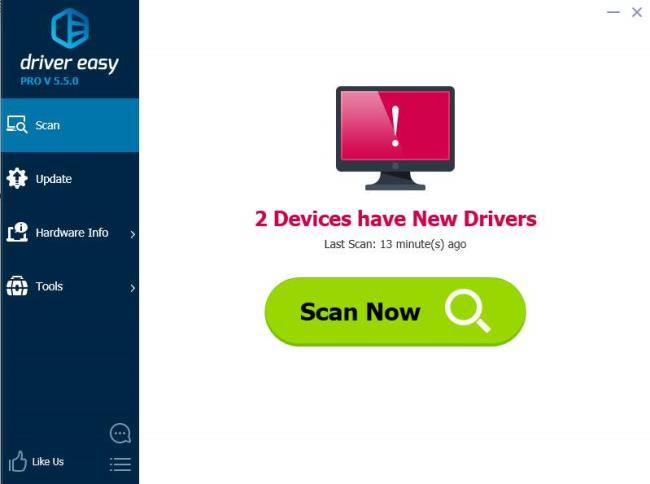
3) Klikněte na tlačítko Aktualizovat vedle ovladače tiskárny pro automatické stažení, můžete ručně nainstalovat správnou verzi tohoto ovladače (můžete to udělat s BEZPLATNOU verzí).
Nebo klikněte na Aktualizovat vše , abyste automaticky stáhli a nainstalovali správnou verzi všech ovladačů, které ve vašem systému chybí nebo jsou zastaralé (to vyžaduje verzi Pro – po kliknutí na Aktualizovat vše budete vyzváni k upgradu).
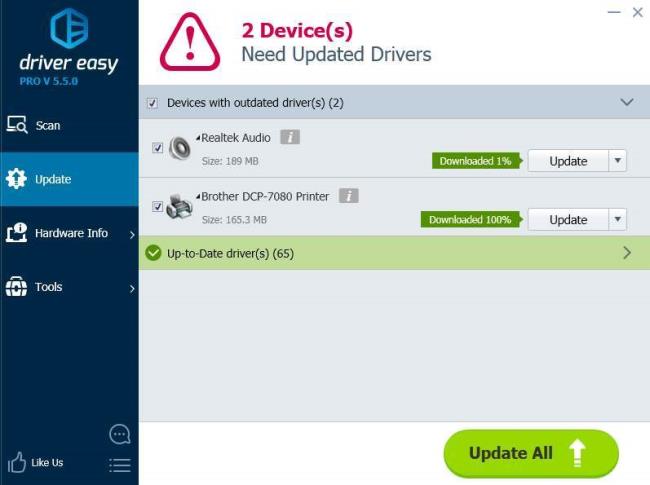
![[VYRIEŠENÉ] „Tomuto vydavateľovi bolo zablokované spustenie softvéru na vašom počítači“ v systéme Windows 10 [VYRIEŠENÉ] „Tomuto vydavateľovi bolo zablokované spustenie softvéru na vašom počítači“ v systéme Windows 10](https://img2.luckytemplates.com/resources1/images2/image-2750-0408150428174.jpg)
![Riešenie problémov s inštaláciou ovládača tlačiarne Brother [KOMPLETNÁ PRÍRUČKA] Riešenie problémov s inštaláciou ovládača tlačiarne Brother [KOMPLETNÁ PRÍRUČKA]](https://img2.luckytemplates.com/resources1/images2/image-4163-0408150645821.png)
![Riešenie problémov s inštaláciou ovládača tlačiarne Brother [KOMPLETNÁ PRÍRUČKA] Riešenie problémov s inštaláciou ovládača tlačiarne Brother [KOMPLETNÁ PRÍRUČKA]](https://img2.luckytemplates.com/resources1/images2/image-2404-0408150646251.png)
![Riešenie problémov s inštaláciou ovládača tlačiarne Brother [KOMPLETNÁ PRÍRUČKA] Riešenie problémov s inštaláciou ovládača tlačiarne Brother [KOMPLETNÁ PRÍRUČKA]](https://img2.luckytemplates.com/resources1/images2/image-1788-0408150648193.png)
![Riešenie problémov s inštaláciou ovládača tlačiarne Brother [KOMPLETNÁ PRÍRUČKA] Riešenie problémov s inštaláciou ovládača tlačiarne Brother [KOMPLETNÁ PRÍRUČKA]](https://img2.luckytemplates.com/resources1/images2/image-7585-0408150649482.png)
![Riešenie problémov s inštaláciou ovládača tlačiarne Brother [KOMPLETNÁ PRÍRUČKA] Riešenie problémov s inštaláciou ovládača tlačiarne Brother [KOMPLETNÁ PRÍRUČKA]](https://img2.luckytemplates.com/resources1/images2/image-8072-0408150651201.png)
![Riešenie problémov s inštaláciou ovládača tlačiarne Brother [KOMPLETNÁ PRÍRUČKA] Riešenie problémov s inštaláciou ovládača tlačiarne Brother [KOMPLETNÁ PRÍRUČKA]](https://img2.luckytemplates.com/resources1/images2/image-3797-0408150652037.png)
![Riešenie problémov s inštaláciou ovládača tlačiarne Brother [KOMPLETNÁ PRÍRUČKA] Riešenie problémov s inštaláciou ovládača tlačiarne Brother [KOMPLETNÁ PRÍRUČKA]](https://img2.luckytemplates.com/resources1/images2/image-6247-0408150652263.png)
![Riešenie problémov s inštaláciou ovládača tlačiarne Brother [KOMPLETNÁ PRÍRUČKA] Riešenie problémov s inštaláciou ovládača tlačiarne Brother [KOMPLETNÁ PRÍRUČKA]](https://img2.luckytemplates.com/resources1/images2/image-936-0408150652692.png)
![Riešenie problémov s inštaláciou ovládača tlačiarne Brother [KOMPLETNÁ PRÍRUČKA] Riešenie problémov s inštaláciou ovládača tlačiarne Brother [KOMPLETNÁ PRÍRUČKA]](https://img2.luckytemplates.com/resources1/images2/image-5524-0408150653115.png)
![Riešenie problémov s inštaláciou ovládača tlačiarne Brother [KOMPLETNÁ PRÍRUČKA] Riešenie problémov s inštaláciou ovládača tlačiarne Brother [KOMPLETNÁ PRÍRUČKA]](https://img2.luckytemplates.com/resources1/images2/image-8492-0408150653544.png)
![Riešenie problémov s inštaláciou ovládača tlačiarne Brother [KOMPLETNÁ PRÍRUČKA] Riešenie problémov s inštaláciou ovládača tlačiarne Brother [KOMPLETNÁ PRÍRUČKA]](https://img2.luckytemplates.com/resources1/images2/image-3181-0408150653967.png)
![Riešenie problémov s inštaláciou ovládača tlačiarne Brother [KOMPLETNÁ PRÍRUČKA] Riešenie problémov s inštaláciou ovládača tlačiarne Brother [KOMPLETNÁ PRÍRUČKA]](https://img2.luckytemplates.com/resources1/images2/image-7251-0408150654188.png)
![Riešenie problémov s inštaláciou ovládača tlačiarne Brother [KOMPLETNÁ PRÍRUČKA] Riešenie problémov s inštaláciou ovládača tlačiarne Brother [KOMPLETNÁ PRÍRUČKA]](https://img2.luckytemplates.com/resources1/images2/image-1940-0408150654606.png)
![Riešenie problémov s inštaláciou ovládača tlačiarne Brother [KOMPLETNÁ PRÍRUČKA] Riešenie problémov s inštaláciou ovládača tlačiarne Brother [KOMPLETNÁ PRÍRUČKA]](https://img2.luckytemplates.com/resources1/images2/image-116-0408150655674.png)
![Riešenie problémov s inštaláciou ovládača tlačiarne Brother [KOMPLETNÁ PRÍRUČKA] Riešenie problémov s inštaláciou ovládača tlačiarne Brother [KOMPLETNÁ PRÍRUČKA]](https://img2.luckytemplates.com/resources1/images2/image-5222-0408150656308.jpg)
![Riešenie problémov s inštaláciou ovládača tlačiarne Brother [KOMPLETNÁ PRÍRUČKA] Riešenie problémov s inštaláciou ovládača tlačiarne Brother [KOMPLETNÁ PRÍRUČKA]](https://img2.luckytemplates.com/resources1/images2/image-4877-0408150656566.jpg)
![Riešenie problémov s inštaláciou ovládača tlačiarne Brother [KOMPLETNÁ PRÍRUČKA] Riešenie problémov s inštaláciou ovládača tlačiarne Brother [KOMPLETNÁ PRÍRUČKA]](https://img2.luckytemplates.com/resources1/images2/image-429-0408150656934.png)
![Riešenie problémov s inštaláciou ovládača tlačiarne Brother [KOMPLETNÁ PRÍRUČKA] Riešenie problémov s inštaláciou ovládača tlačiarne Brother [KOMPLETNÁ PRÍRUČKA]](https://img2.luckytemplates.com/resources1/images2/image-9983-0408150657197.png)
![Riešenie problémov s inštaláciou ovládača tlačiarne Brother [KOMPLETNÁ PRÍRUČKA] Riešenie problémov s inštaláciou ovládača tlačiarne Brother [KOMPLETNÁ PRÍRUČKA]](https://img2.luckytemplates.com/resources1/images2/image-9087-0408150657561.gif)
![Riešenie problémov s inštaláciou ovládača tlačiarne Brother [KOMPLETNÁ PRÍRUČKA] Riešenie problémov s inštaláciou ovládača tlačiarne Brother [KOMPLETNÁ PRÍRUČKA]](https://img2.luckytemplates.com/resources1/images2/image-3258-0408150657790.jpg)
![Riešenie problémov s inštaláciou ovládača tlačiarne Brother [KOMPLETNÁ PRÍRUČKA] Riešenie problémov s inštaláciou ovládača tlačiarne Brother [KOMPLETNÁ PRÍRUČKA]](https://img2.luckytemplates.com/resources1/images2/image-4294-0408150658187.gif)
![Riešenie problémov s inštaláciou ovládača tlačiarne Brother [KOMPLETNÁ PRÍRUČKA] Riešenie problémov s inštaláciou ovládača tlačiarne Brother [KOMPLETNÁ PRÍRUČKA]](https://img2.luckytemplates.com/resources1/images2/image-6744-0408150658421.gif)
![Riešenie problémov s inštaláciou ovládača tlačiarne Brother [KOMPLETNÁ PRÍRUČKA] Riešenie problémov s inštaláciou ovládača tlačiarne Brother [KOMPLETNÁ PRÍRUČKA]](https://img2.luckytemplates.com/resources1/images2/image-5848-0408150658805.jpg)
![Riešenie problémov s inštaláciou ovládača tlačiarne Brother [KOMPLETNÁ PRÍRUČKA] Riešenie problémov s inštaláciou ovládača tlačiarne Brother [KOMPLETNÁ PRÍRUČKA]](https://img2.luckytemplates.com/resources1/images2/image-3571-0408150659037.jpg)
![Riešenie problémov s inštaláciou ovládača tlačiarne Brother [KOMPLETNÁ PRÍRUČKA] Riešenie problémov s inštaláciou ovládača tlačiarne Brother [KOMPLETNÁ PRÍRUČKA]](https://img2.luckytemplates.com/resources1/images2/image-7953-0408150659298.jpg)
![Riešenie problémov s inštaláciou ovládača tlačiarne Brother [KOMPLETNÁ PRÍRUČKA] Riešenie problémov s inštaláciou ovládača tlačiarne Brother [KOMPLETNÁ PRÍRUČKA]](https://img2.luckytemplates.com/resources1/images2/image-7058-0408150659676.png)
![Riešenie problémov s inštaláciou ovládača tlačiarne Brother [KOMPLETNÁ PRÍRUČKA] Riešenie problémov s inštaláciou ovládača tlačiarne Brother [KOMPLETNÁ PRÍRUČKA]](https://img2.luckytemplates.com/resources1/images2/image-9713-0408150700061.png)
![Riešenie problémov s inštaláciou ovládača tlačiarne Brother [KOMPLETNÁ PRÍRUČKA] Riešenie problémov s inštaláciou ovládača tlačiarne Brother [KOMPLETNÁ PRÍRUČKA]](https://img2.luckytemplates.com/resources1/images2/image-332-0408150700278.png)
![Riešenie problémov s inštaláciou ovládača tlačiarne Brother [KOMPLETNÁ PRÍRUČKA] Riešenie problémov s inštaláciou ovládača tlačiarne Brother [KOMPLETNÁ PRÍRUČKA]](https://img2.luckytemplates.com/resources1/images2/image-4921-0408150700687.jpg)
![Riešenie problémov s inštaláciou ovládača tlačiarne Brother [KOMPLETNÁ PRÍRUČKA] Riešenie problémov s inštaláciou ovládača tlačiarne Brother [KOMPLETNÁ PRÍRUČKA]](https://img2.luckytemplates.com/resources1/images2/image-5957-0408150701098.png)
![Riešenie problémov s inštaláciou ovládača tlačiarne Brother [KOMPLETNÁ PRÍRUČKA] Riešenie problémov s inštaláciou ovládača tlačiarne Brother [KOMPLETNÁ PRÍRUČKA]](https://img2.luckytemplates.com/resources1/images2/image-2265-0408150701509.jpg)
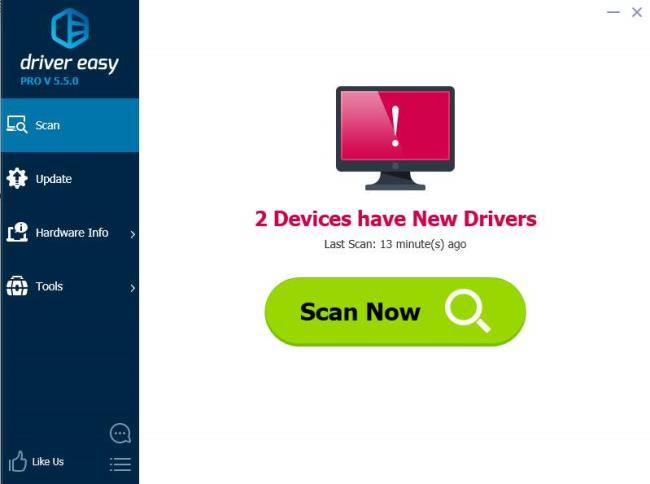
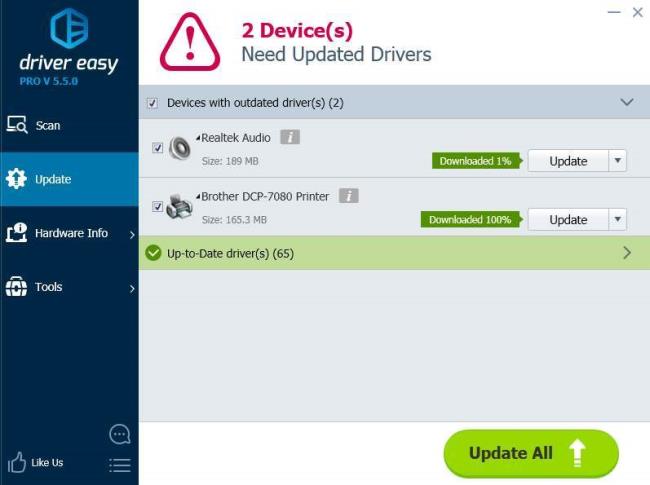

![[OPRAVENÉ] Kód chyby 0x80070035 Sieťová cesta sa nenašla v systéme Windows 10 [OPRAVENÉ] Kód chyby 0x80070035 Sieťová cesta sa nenašla v systéme Windows 10](https://img2.luckytemplates.com/resources1/images2/image-1095-0408150631485.png)






![Chyba 1058: Službu nelze spustit Windows 10 [VYŘEŠENO] Chyba 1058: Službu nelze spustit Windows 10 [VYŘEŠENO]](https://img2.luckytemplates.com/resources1/images2/image-3772-0408151015489.png)